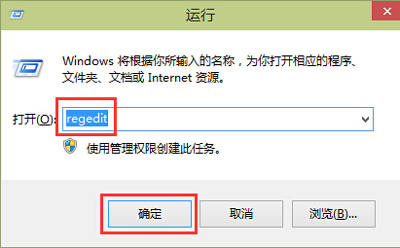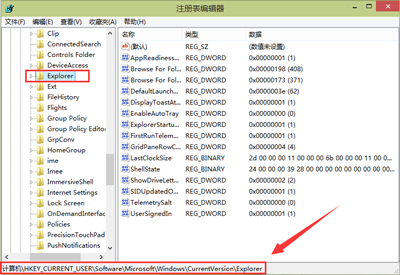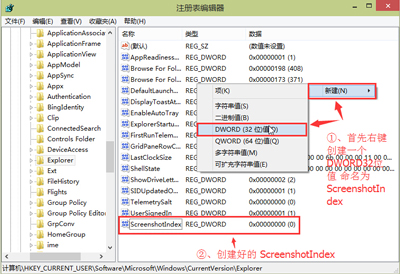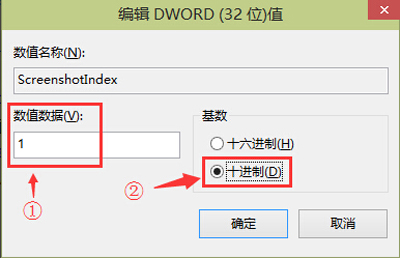Win10系统截图怎么保存到桌面
有时候我们会通过电脑的自带截屏功进行一个图片的截屏,但是截屏的图却不知道存在哪里,那么Win10系统截图怎么保存到桌面,为此系统屋为你带来一个详细的Win10系统截图保存到桌面方法介绍,从而不用担心找不到截屏的资源了!
Win10系统截图保存到桌面方法介绍
1.使用组合快捷键win键+r键打开运行窗口,在打开的运行窗口中输入“regedit”点击确定打开注册表编辑器。如下图所示
2.在打开的注册表编辑器窗口中,依次展开HKEY_CURRENT_USERSoftwareMicrosoftWindowsCurrentVersionExplorer。如下图所示
3.接下来在Explorer右侧界面中右键,新建一个DWORD32位值,将其重命名为“ScreenshotIndex”。如下图所示
4.双击打开ScreenshotIndex然后在弹出的编辑DWORD32位值窗口中,将其数值数据修改为“1”然后点击选择“十进制(D)”点击确定完成操作。(设置完成之后重新启动电脑即可)如下图所示
以上就是小编为大家整理的Win10系统截图怎么保存到桌面,Win10系统截图保存到桌面方法介绍,想了解更多系统使用相关内容,可以对系统屋进行关注!
热门教程
Win11每次开机会检查tpm吗?Win11每次开机是否会检查tpm详情介绍
2系统之家装机大师怎么用?系统之家装机大师使用教程
3Win11正式版怎么安装安卓APK应用?Win11安装安卓APK文件方法
4Win10 21H1更新KB5003637后任务栏不能在底部显示怎么办?
5Win11电脑下载的文件被自动删除怎么办?
6Win11资源管理器的样式如何切换?Win11资源管理器样式切换方法
7Win11蓝屏怎么修复?win11蓝屏修复教程
8老电脑怎么装win11系统?老电脑一键升级Win11系统教程
9Win11正式版如何固定“此电脑”到任务栏?
10Win10和Win11哪个好用?Win10和Win11区别介绍
装机必备 更多+
重装教程
大家都在看
电脑教程专题 更多+